На Андроиде, как и на любой другой ОС, существуют временные файлы (они же кэш), которые занимают внутреннюю память устройства для ускорения загрузки приложений или страниц браузера. Кэш накапливается постоянно и, если его игнорировать, он может занять 1-3 ГБ внутреннего накопителя. Давайте разберёмся, как очистить кэш и что для этого понадобится.

Как почистить кэш на смартфоне Huawei?
На телефонах Хуавей и Онор присутствует предустановленный инструмент для очистки временных файлов. Чтобы его отыскать, делаем следующее:
- Выйдите на рабочий стол и тапните по «Настройки».
- Пролистайте открывшееся окно вниз и откройте вкладку «Память».
- Под информацией о размере занятого места выберите «Очистка памяти».
- Перейдя в новую вкладку, нажмите по значку шестеренки в правом верхнем углу.
- Убедитесь, что включена функция «Автоудаление» (рубильник переведен вправо, подсвечено синим).
- Выберите «Белый список очистки кэша» и оставьте в них приложения, которые не будут сохранять временные файлы.
- Щелкните на Nova 3 стрелку слева сверху.
- Если вы не хотите вручную выбирать приложения, чей кэш будет удалён, нажмите «Очистить». В противоположном случае, зайдите в «Просмотр свободной памяти и кэши», чтобы выделить программы самостоятельно, и в конце тапните по «Очистить».
Обратите внимание! Временные файлы формируются постоянно, их создают игры, клиенты социальных сетей, браузер, песни, загруженные из стриминговых сервисов. Чтобы проверить, сколько они занимают памяти, перейдите в «Память» и обратите внимание на строчку «Данные кэша».

Как почистить кэш отдельного приложения?
Причиной очистить данные отдельной программы на смартфонах линейки Хуавей Нова или других, может выступить нарушение их стабильной работы: иконки сайта в браузере отображаются неверно, игра отказывается загружать обновления, клиент социальной сети не отображает переписку. Чтобы почистить и восстановить работоспособность программы:
- Зайдите в меню «Настройки».
- Щёлкните по «Приложения и уведомления».
- Выберите «Приложение».
- Найдите необходимый софт и один раз по нему тапните.
- Перейдите во вкладку «Память».
- Обратите внимание на подсвеченную кнопку «Очистить кэш» и нажмите на неё.
Важно! Не тапайте на «Сброс», иначе с телефона будут удалены системные данные для запуска приложений, загруженные с интернета. Например, если сбросить файлы для игры, их придется качать заново + может быть потеряно сохранение прогресса.
К слову, все вышеописанные примеры совместимы с устройствами на базе Android версии 4, 5, 6, 7, 8 и 9. Присутствуют лишь незначительные отличия в расположении пунктов в меню, продиктованные разными пользовательскими интерфейсами (бренд Huawei использует оболочку EMUI).

Как почистить кэш через меню Recovery?
Самый непрактичный способ очистить кэш Хуавей P20 Про или других девайсов компании:
- Отключите смартфон, зажав кнопку питания и выбрав соответствующий пункт.
- Одновременно зажмите клавишу блокировки и увеличения громкости. Держите их, пока не последует виброотклик и логотип бренда (или оболочки EMUI).
- На экране появится меню из трёх позиций, используя кнопку уменьшения громкости, спуститесь к Wipe Cache Partition и щелкните по клавише блокировки.
- Начнется операция по форматированию раздела с кэшем.
- Выйдите из Recovery, выбрав пункт «Reboot system now».
Такой способ работает на планшетах от Huawei и других устройствах с предустановленной ОС Android.
Примечание! Во избежание потери личных данных (фото, контактов, загруженных приложений) не запускайте раздел «Wipe data/factory reset». Он форматирует внутреннюю память девайса и откатывает его к заводским настройкам системы.
Заключение
Кэш — это важная составляющая приложений, для их ускоренной загрузки после запуска. Но периодически, его понадобится чистить для освобождения памяти на смартфоне Huawei P9 и других устройствах от китайского гиганта.
Как почистить кэш на смарфтоне Huawei и Honor: вручную, без удаления фото
Перед тем, как разобраться с вопросом – как очистить кэш на Андроиде Хонор и Хуавей, стоит разобраться с определением «кэш». Программа во время работы загружает все данные во «временную память». Это необходимо для ускорения рабочих процессов. Приложения могут быть ресурсоемкими. Когда программа начнет сбоить, она может закрыться некорректным способом. Но, после ее закрытия место в кэше не освободиться, а свободной памяти станет меньше.
Сегодня современные смартфоны оборудованы большим объемом памяти. Но все равно возникают ситуации, когда пользователь получает предупреждение о нехватке места. Смартфон со временем начинает работать гораздо медленнее. А запуск некоторых приложений может затягиваться. Рассмотрим, как почистить кэш на телефоне Хуавей и Хонор.

Что такое кэш?
На любом телефоне присутствует папка с временными файлами. Это могут быть разнообразные сведения о настройках, отчеты и прочие данные о приложениях.
Почему? Потому что во временной папке появятся копии всех картинок сайта, чтобы загрузка при следующем входе осуществлялась в ускоренном темпе. Также происходит экономия трафика. Но, если пользователь решил удалить приложение из телефона, то в памяти обязательно останутся ранее сохраненные файлы в папке кэша. К чему это приведет? Чем больше пользователь будет скачивать приложений и затем удалять, тем больше места будет занято временными файлами. Как решить эту проблему? Достаточно очистить кэш.
На Honor присутствует три варианта кэш-памяти:
- Клиентских приложений. Требует регулярной чистки.
- Dalvik – является системным, который после удаления создается автоматически. Поэтому нет смысла постоянно очищать такой кэш.
- Кэш накопившийся от системного ПО. Он встроен во внутреннюю память устройства в папки «cache». При удалении возникают критические ошибки в работе операционной системы.
Учитывая данные пункты, приходим к логичному выводу: удалять можно только файлы от обычных пользовательских приложений. Он находится на внутренней и внешней памяти девайса.
Как очистить кэш на Андроиде Honor и Huawei без удаления фото
Лучше использовать системные утилиты. Так можно избежать различных повреждений в ОС и безопасным способом почистить телефон от мусора. Но, в некоторых ситуациях необходимо воспользоваться сторонним софтом. Ниже рассмотрим существующие способы.
Удаление через настройки
- Откройте «Настройки».

- Далее «Память».

- Получите детальную статистику занимаемого места.
- Нажмите на кнопку «Очистить».

- Снова откроется окно, в котором указывается точный объем памяти. Система просканирует файлы на удаление.
- Нажмите на кнопку «Удалить все ненужные файлы».

Программа CCleaner

Второй способ – воспользоваться приложением CCleaner. Предусмотрен поэтапный план действий:

- Запускаем установленную утилиту для очищения от ненужных файлов. Предоставляем разрешения на доступ к месту устройства.
- После запуска сразу нажимаем кнопку «Анализировать».
- Далее появиться список накопившегося хлама.
- Переходим в раздел «Удаление безопасно».
- Открываем список «Видимая кэш-память».
- Нажимаем «Завершить очистку».
Меню Рекавери
Если нельзя воспользоваться представленными способами, или они не принесли должного результата, то прибегните к использованию меню Recovery:
- Выключите телефон.
- Зажмите кнопку увеличения или уменьшения громкости с клавишей питания.
- Запустится системное меню.
- Воспользовавшись кнопками регулировки звука выберите пункт «Wipe cache partition».
- Подтвердите действие и дождитесь, когда система перезагрузиться.
Удаление кэша конкретно одной программы
Если у Вас остались вопросы или есть жалобы — сообщите нам
Как очистить кэш в андроид 8?
Как очистить кэш на андроид?
Как удалить файлы кэша на Android?
- Откройте « Настройки» и выберите «Приложения и уведомления» .
- В появившемся списке нажмите на запись «Приложения». …
- Выберите приложение, которое содержит много файлов кэша. …
- На странице информации о приложении коснитесь параметра Память, за тем Очистить кэш.
Как в Хуавей очистить кэш?
Как очистить кэш на телефоне Honor или Huawei?
- Выберите раздел «Приложения».
- Найдите нужное вам приложение и откройте его.
- На странице приложения выберите пункт «Память».
- Нажмите «Очистить кэш».
- Можно удалить весь кэш и сразу. …
- Далее — «Очистка памяти».
- Тапаете по строке «Ненужные файлы».
Как очистить кэш в телефоне ZTE?
Можно сразу удалить кеш всех программ.
Для этого в Настройках Андроида ZTE skate, grand era, r221, mimosa найдите пункт Хранилища и нажмите на него. Затем спускаетесь вниз, там будет пункт «Данные кэша» и сумма кеша всех программ. Если нажать на этот пункт, то автоматически очиститься кэш сразу всех приложений.
Как очистить кэш в андроид 10?
Следуйте инструкциям ниже, как это сделать.
- Открыть настройки приложения. …
- Нажмите Приложения. …
- Нажмите Дополнительные параметры (необязательно). …
- Выберите Показать системные приложения.. …
- Выберите приложение. …
- Нажмите Хранение.
- Нажмите Очистить кэш.
Нужно ли чистить кэш на андроид?
Надо ли чистить кэш Android-приложений
Не надо чистить кэш и память каждый день. … Еще раз: очистка кэша не испортит ваш смартфон, но приложение потеряет часть сохраненных данных и оптимизированных под вас настроек. Некоторое время придется накапливать их заново, зато так можно убрать действительно лишнее.27 мая 2020 г.
Можно ли чистить кэш на телефоне?
И как почистить этот кэш? Начнем с Android, там это делается относительно легко. Общая идея в том, чтобы открыть настройки телефона, перейти оттуда в список установленных приложений и пройтись по самым «прожорливым», вычищая у них кэш — для этого в системе есть специальная кнопка.
Что такое кэш как его очистить?
Как очистить кэш браузера? Кэш — хранящиеся на вашем компьютере временные файлы: изображения, звуки и прочие элементы веб-страниц, которые вы посещали. Когда вы заходите на страницу, они не загружаются заново, а берутся из кэша: это уменьшает время загрузки.
Как очистить память на телефоне Хуавей у5?
Есть и другой способ, как освободить память в смартфоне Huawei.
…
Удаление временных файлов
- Открыть настройки.
- Выбрать строку «Приложения».
- Там зайти в меню «Приложение Google».
- Открыть «Память».
- Нажать на кнопку «Управление местом».
- После этого кликнуть на «Удалить всё».
Как очистить внутреннюю память в телефоне Huawei?
В таком случае переходим в Настройки > Память > Очистить. Откроется точно такое же меню для удаления ненужных данных. Если в меню «Очистка памяти» прокрутить окно вниз — можно увидеть поле «Специальная очистка».
Что будет если очистить кэш в телефоне?
Со временем объем кэша растёт и даже после удаления программы, кэш может остаться в памяти телефона занимая полезное место. … Поэтому периодически полезно чистить кэш для удаления ненужных данных и освобождения места.
Что такое кэш память в смартфоне?
Что такое кэш на Android-устройстве
Кэш – это локальное хранилище данных для их дальнейшего использования без подгрузки их из Интернет. К примеру – если вы активно пользуетесь клиентом Facebook, то он сохраняет просматриваемый контент в памяти смартфона, и поэтому загрузка аватарок, смайликов и т. д.
Как очистить память телефона?
Очистка оперативной памяти на телефоне и планшете Android
- Открыть раздел «Настройки»
- Зайти в пункт «Приложения»
- Выбрать подпункт «Работающие»
- Осталось выбрать те программы, которые можно остановить без потери работоспособности планшета или смартфона
- И нажать «Остановить»
Как освободить место на телефоне ничего не удаляя?
Как освободить память смартфона, ничего не удаляя
- Почистить кэш Safari. Для вашего удобства браузер сохраняет копии сайтов, на которые вы заходите, чтобы при повторном посещении быстрее его загрузить. …
- Скачать фильм Звучит странно, мы же вроде хотели освободить память телефона? …
- Выключите «Фотопоток» …
- Переустановите приложения …
- Удаляйте длинные «беседы» в мессенджерах
Где находится корзина на андроиде самсунг, хуавей и других телефонах
Порой, очистив память телефона и удалив ненужные приложения, фотографии или другие данные, вдруг оказывается, что случайно исчез очень важный документ. И встает вопрос, есть ли на телефоне место, где хранятся удаленные файлы, как корзина на персональных компьютерах, и можно ли вернуть потерянную информацию.
Есть ли корзина удаленных файлов на андроиде
На самом деле, восстановить и вернуть стертую информацию — это очень полезная и нужная функция. К сожалению, у телефонов андроид не предусмотрено встроенное программное обеспечение для сохранения ненужных файлов даже временно, но зато есть другие возможности для решения этого вопроса. Например:
- активировать сервис корзина в Гугл аккаунте и сохранять файлы временно в облаке;
- воспользоваться услугами «Яндекс.Диск», у которого также есть корзина и способность находить и восстанавливать данные;
- можно установить стороннее приложение, скачав его с Play Market.
Как найти корзину на андроиде самсунг, хуавей, хонор и других смартфонах
Из всех правил бывают исключения, и на телефонах с оперативкой андроид тоже встречаются такие модели, в которые установлена «мусорная корзина». К ним и относятся марки «Самсунг», «Хуавей», «Хонор», «Асус».

Как найти корзину в телефоне андроид
К сведению! Эта опция в смартфонах Samsung, Huawei, Honor, Lg, некоторых Xiaomi и других моделях есть, но попадает в нее не все, что удаляется. Исключением являются игры и файлы с большим объемом. Найти корзину и размещенные в ней данные можно в разделе «Галерея».

Корзина в телефоне Хуавей
Корзина в галерее
Чтобы узнать, где находится корзина на андроиде в галерее, нужно пройти несколько шагов:
- Войти в галерею.
- Нажать на три точки, расположенные в верхнем правом углу окна.
- В появившемся подменю нажать на строку «Корзина».
Далее появляется окно с перечнем файлов и предупреждением, что информация сохраняется в корзине на протяжении 15 дней, после чего автоматически стирается из памяти телефона навсегда. Но в течение этого периода еще есть возможность для ее восстановления.
Обратите внимание! После удачного извлечения из корзины появится соответствующая надпись «Изображение восстановлено».
Чтобы восстановить данные или удалить окончательно, нужно нажать на интересующий файл. После этого появится предложение сделать выбор: восстановить файл (в виде круглой обратной стрелочки) или удалить (изображение мусорного ведра). Фото появится на прежнем месте.
«Мусорное ведро» в галерее можно отключить, но рекомендуется этого не делать. Приступая к очистке телефона, лучше сразу проверить, активирована она или нет. Для этого нужно выполнить следующие действия:
- Войти в галерею.
- Нажать на три точки в верхнем углу экрана.
- В выпавшем подменю выбрать строку «Настройки».
- Напротив строки «Корзина» (хранение изображений и видео в корзине в течение 15 дней перед окончательным удалением) передвинуть ролик в активное состояние.

Корзина в галерее
Теперь данные будут перемещаться во временное хранилище с возможностью их возвращения.
Несмотря на то, что телефоны на базе андроид не предусматривают наличие такой папки, все же в некоторых моделях телефонов она присутствует и подстраховывает на случай потери важных файлов.
Облачная корзина на телефонах Android
Если не получилось узнать, где находится корзина в телефоне андроид, значит в мобильном устройстве стационарной папки для хранения удаленной информации нет. Стоит попробовать воспользоваться облачной папкой. Это очень удобная и многофункциональная опция, которая выручит в сложной ситуации и при этом сохранит свободное место в памяти телефона.
Важно! Радует то, что не обязательно пользоваться Гуглом (основным компаньоном Android), можно воспользоваться виртуальной корзиной любой другой интернет-компании.
Google Drive
Google Drive — это одно из облачных хранилищ данных. На каждом андроиде разработчики предусмотрели встроенное приложение Гугл Диск или Гугл Драйв.
Обратите внимание! При создании аккаунта в Google система предлагает воспользоваться своими облачными сервисами. При наличии приложения и Гугл аккаунта можно легко пользоваться ими, тем более что под хранение выделено до 15 Гб совершенно бесплатно.
Чтобы файл оставался в корзине Google Drive, его для начала нужно загрузить в облако. Для этого следует:
- Войти в приложение Гугл Драйв.
- Нажать на плюсик в нижнем правом углу.
- В выпавшем меню выбрать «Загрузить», после чего откроется список недавно использованных файлов. Это могут быть фото, музыка, диктофон и другая информация.
- Если в списке нет нужного файла, следует нажать на три полоски в левом верхнем углу экрана и из нового списка приложений выбрать путь, где содержатся требуемые данные.
- Выбрать файл и просто нажать на него, он моментально будет закружен в папку «Мой Гугл Диск».

Чтобы удалить данные с облака, нужно:
- Зайти в приложение.
- Выбрать уже ненужный файл, тапнув его.
- Нажать на три точки в правом верхнем углу экрана.
- Выбрать строку «Удалить», после чего появится предупреждающая надпись «Переместить в корзину?». После согласия на удаление файл перемещается в облачную корзину.
С данными, содержащимися в корзине, можно выполнить следующие действия:
- восстановить;
- удалить навсегда;
- посмотреть сведения о файле, его свойства и историю.
Как видно, пользоваться приложением Google Drive легко и удобно, память телефона сохраняется, а нужные папки не пропадут бесследно.
«Яндекс.Диск»
«Яндекс.Диск» (Yandex Disk) — еще одно популярное облачное хранилище. На телефонах с платформами андроид приложение не установлено, и сделать это придется самостоятельно, воспользовавшись услугами Плэй Маркета.
Интерфейс приложения простой и удобный, он позволяет перемещать, переименовывать, копировать, очищать информацию, а также делиться ею в социальных сетях или с другими пользователями. Кроме этого, «Яндекс.Диск» содержит корзину.
Обратите внимание! Чтобы переместить ненужный файл в корзину, нужно просто тапнуть его, нажать на три точки вверху экрана и выбрать функцию «Удалить». Файлы в этой папке хранятся в течение 30 дней.

Если зайти в нее, можно запросто восстановить данные или удалить их навсегда. Для этого нужно только нажать на изображение в появившемся окошке, которое содержит предложение удалить или восстановить инфу, и выбрать необходимое. Все предельно просто.
Google Фото
Google Фото — онлайн-сервис, который помогает синхронизировать и хранить фото и видео с телефона в облачном хранилище. Это приложение, как и Гугл Диск, уже встроено во все андроид-телефоны. В нем также есть такой сервис, как временное хранение данных в отдельной папке. Порядок действий при удалении файлов, их хранении в корзине, удалении навсегда и восстановлении такой же, как и на диске при помощи программного меню.
Важно! Есть только одно положительное отличие — изображения сохраняются в корзине не 15, а 60 дней.
Какую корзину можно установить на смартфон и как это сделать
Если нет желания сливать данные в интернет-сервисы, но хочется иметь на своем телефоне приложение, которое станет перевалочным пунктом между нужно и ненужной информацией, то платформа андроид позволяет выбрать одно из приложений.
Dumpster
Dumpster предлагается для скачивания в Play Market бесплатно. Эта программа способна хранить и восстанавливать:
- фото любого формата и с любым расширением, стертые из внутренней памяти телефона или карты памяти;
- видео;
- музыку любого формата;
- заархивированные файлы;
- текстовые файлы, удаленные из андроида.
Также в Dumpster можно просмотреть содержимое корзины.
Важно! Контакты и СМС-сообщения это приложение сохранять и, соответственно, восстанавливать, пока не умеет, но и без этого спектр возможностей довольно широк.

Сроков хранения в приложении нет. Данные будут сохраняться, пока пользователь сам не решит почистить память и избавиться от них окончательно.
«ES Проводник»
ES проводник (EStrongs File Explorer) — это один из самых продвинутых файловых менеджеров с очень большими возможностями:
- удалять и перемещать файлы;
- стирать остаточные файлы от приложений, которые уже удалены;
- сжимать и архивировать файлы;
- управлять данными телефона через Bluetooth;
- и еще много других интересных опций.
Чтобы найти корзину в «ES Проводнике», нужно зайти в приложение, нажать на три полоски в верхнем левом углу и в выпавшем меню найти одноименную строку.

Приложение не только хранит данные, но дает шанс на их восстановление.
Recycle Bin
Recycle Bin — это еще одно очень простое, удобное и бесплатное приложение, которое будет хранить и даст возможность восстановления стертых данных на андроиде.

Оно взаимодействует с фотографиями, видео, музыкой, текстовыми и другими файлами.
Как настроить установленную корзину
Как настроить установленную на андроиде корзину, можно рассмотреть на примере приложения Dumpster.

Dumpster в Play Market
Для начала нужно скачать его в Google Play Market и запустить установочный файл. После этого появится изображение пустой корзинки.
Выбор файлов для хранения
При удалении любых файлов они автоматически будут появляться в приложении Dumpster. Чтобы в этом убедится, достаточно открыть его и увидеть список стертых ранее данных. Кроме списков, приложение предоставляет информацию о размере файла и дате его удаления.
Выбрав один из файлов, Dumpster предложит восстановить его, удалить навсегда или поделится. При восстановлении информации она возвращается в ту папку, из которой была удалена.

Работа в Dumpster
Обратите внимание! В настройках Dumpster можно выбрать типы файлов, которые будут автоматически сохранятся, при этом те, которые останутся не отмеченными флажком, не попадут в корзину, а будут удаляться, минуя ее, как и раньше, навсегда.
Настройка автоочистки
Также Dumpster предоставляет такую услугу, как автоочистка. Занятые пользователи, у которых нет времени на проверку содержимого корзины и очистки ее вручную, могут активировать самоочистку в боковой панели приложения.

Настройка автоочистки возможна на 3 месяца
Здесь же можно установить интервал автоочистки. Он может составлять любое количество дней, но максимально 3 месяца.
Как очистить корзину на андроиде вручную
Чтобы очистить корзину вручную, нужно:
- Зайти в соответствующее приложение, хранящее удаленные данные.
- Выбрать ненужный файл.
- В появившемся окошке выбрать функцию удалить навсегда.
Также, если технические характеристики установленного на смартфоне приложения позволяют, можно поставить галочки напротив всех файлов, хранящихся в папке для удаления, и стереть их одновременно либо нажать на кнопку «Очистить корзину»
Как восстановить удаленные файлы из корзины
Чтобы восстановить из корзины удаленные файлы, потребуется:
- Войти в приложение-корзину.
- Выбрать нужный файл.
- В появившемся окне нажать на кнопку «Восстановить». Файл будет возвращен в первоначальную папку.

Восстановление проводится в считанные минуты
Папка для временного хранения файлов с возможностью их восстановления — это полезная разработка программистов. Телефоны на платформе андроид поддерживают возможность установки приложения-корзины. А у некоторых она есть во встроенной базе программ. Но на те телефоны, у которых нет корзины, все же рекомендуется ее установить. Это поможет защитить данные от случайного удаления и потери их навсегда.
2 проверенных способа быстро очистить кеш на андроиде
Ваш телефон андроид, например, самсунг галакси, sony xperia, lg, леново или хуавей начинает замедляться?
Причиной этого может быть перегруженность кэш в смартфоне или планшете. Я покажу, как быстро очистить его.
Очистить системный кэш часто является необходимостью, хотя это далеко не единственный параметр влияющий на работу гаджетов.
Система начинается все более и более забиваться, поэтому для ее эффективной работы необходимо время от времени делать профилактику.
Прежде чем перейдем к практическому описанию — давайте разберем некоторые основные вопросы.
Это поможет вам понять, почему удаление кэша в андроид является столь важным, хотя он спустя некоторое время появится опять.
Что значит очистить кэш приложений в смартфоне или планшете
Это механизм, который собирает файлы и информацию при использовании приложений: вк (вконтакте), браузера хроме, яндекс, ютуба, плей маркета, камеры, клавиатуры, игры, музыкального проигрывателя, галереи и многих других.
Это облегчает быстрый доступ к приложениям и инструментам, которые вы часто используете.
В то время как использования кэш отлично ускоряет доступ к часто используемым функциям, со временем при скоплении большого его количества, влияние становится прямо противоположным – работа замедляется.
Стоит знать, что очистка кэша в андроид любой версии, например, андроиде 5.1 или андроиде 6.0. 1 не влияет на ваши файлы.
При его удалении все данные, такие как музыка, видео, фото и текстовые документы остаются не тронутыми.
Они в безопасности. Будут удалены только некоторые данные из браузера и приложений, как сохраненные страницы, файлы coockies (куки), пароли и т.д.
Как удалить кэш в Android
Если вы используете Android версии 4.2 или более поздней, очистить кэш очень легко.
Просто перейдите на вкладку «Память» в настройках андроид (картинки ниже со смартфона самсунг галакси на андроиде 6.0.1).
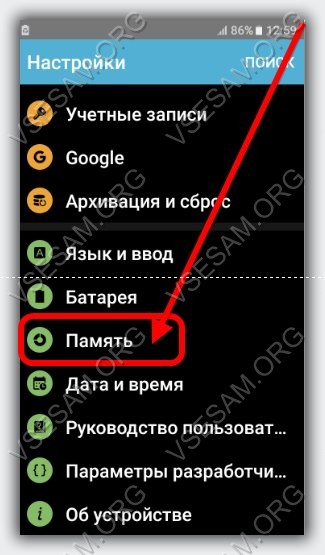
Теперь нажмите «Память устройства».

Подождите немного пока система вычислит кэшированные данные и нажмите на них (на картинке маленькая неточность, требуемый параметр чуть ниже показанного стрелкой).
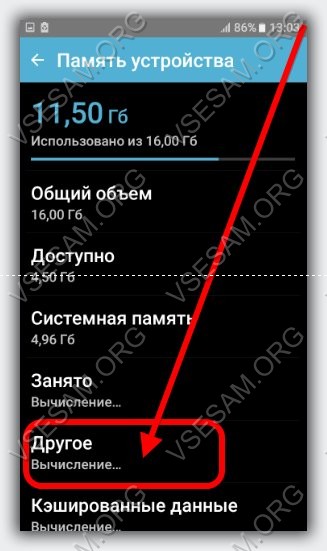
Теперь сделай всего на всего один клик «Удалить» и кеш всех приложений будет полностью очищен.

Если в дополнение к внутренней памяти вы установили карту Mini SD, данные в кэше будут доступны два раза — во внутренней памяти и USB-устройстве.
Вот и все, нет необходимости перезагружать телефон или выполнять какие-либо дополнительные шаги.
Программа очистить кеш на андроид
Очистка кэш приложений вручную, как видите простая и быстрая, только есть в этом один нюанс.
Если вы практически не выпускаете с рук свой смартфон, то соответственно кэшированные данные в нем будут накапливаться быстро.
Вам потребуется время от времени проделывать эту операцию снова и снова. Этого можно легко избежать.
Перейдя вот по этой ссылке и можете скачать отличную программу, которая будет всегда очищать кэш вместо вас, когда захотите (раз в день, раз в неделю и так далее). Успехов.












